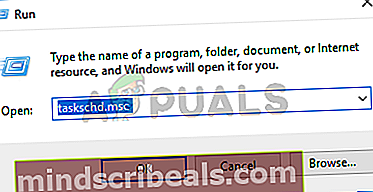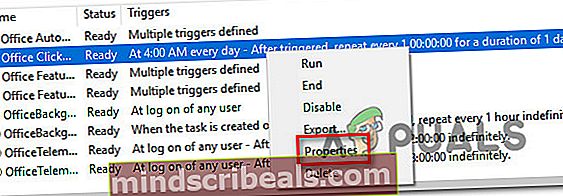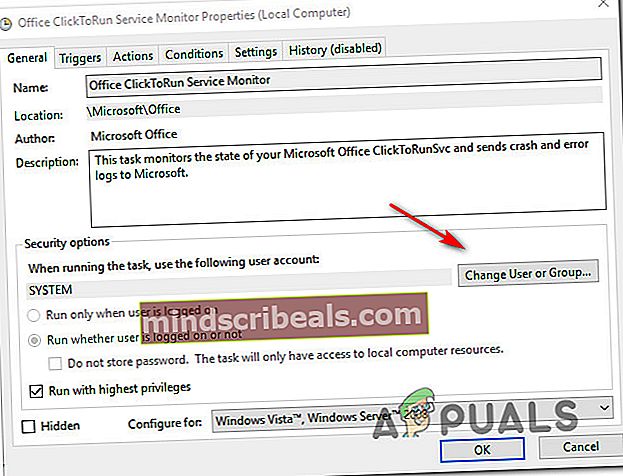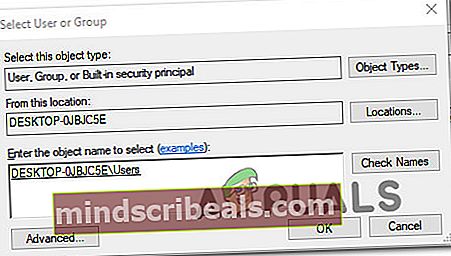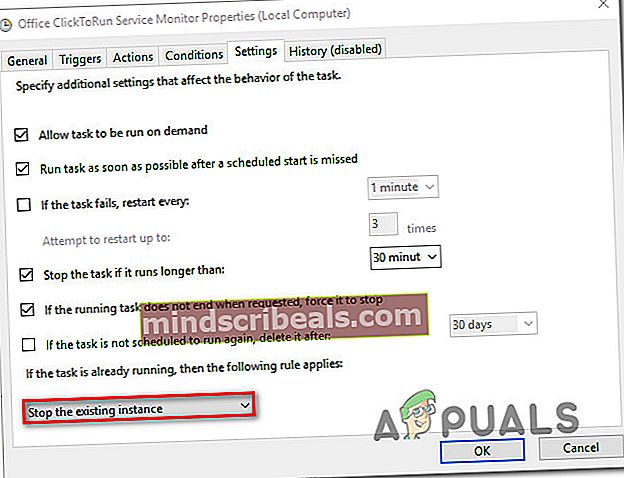Kaip išspręsti užduočių planavimo priemonės klaidos reikšmę 2147943726
Keli vartotojai kreipėsi į mus su klausimais, pamatę šią klaidą „Event Viewer“ -Užduočių planavimo priemonės klaidos reikšmė 2147943726. Dauguma vartotojų susiduria su šia klaida bandydami paleisti vieną ar daugiau užduočių, kurios anksčiau buvo vykdomos be problemų. Problema nėra išskirtinė tam tikrai „Windows“ versijai, nes pranešama, kad ji atsiranda „Windows 10“, „Windows 8.1“ ir „Windows 7“.

Kas sukelia užduočių planavimo priemonės klaidos reikšmės 2147943726 klaidą?
Mes ištyrėme šią problemą, peržiūrėdami įvairias vartotojų ataskaitas ir taisymo strategijas, kurios paprastai naudojamos šiai konkrečiai problemai išspręsti. Pasirodo, yra keli skirtingi scenarijai, kurie gali suaktyvinti šį klaidos pranešimą įvykių peržiūros priemonėje:
- Problemą sukelia slaptažodžio pakeitimas - Daugeliu atvejų problemą sukelia vartotojo, skirto suplanuotai užduočiai vykdyti, slaptažodžio pakeitimas. Jei šis scenarijus yra tinkamas, turėtumėte sugebėti išspręsti problemą sukonfigūruodami užduotį sustabdyti esamą egzempliorių.
- Suplanuota užduotis nepavyksta - Ši problema taip pat gali kilti, jei suplanuota užduotis turi teisingą slaptažodį, bet neprasideda dėl leidimo problemos. Tokiu atveju turėtumėte sugebėti išspręsti problemą iš naujo priskirdami vartotoją prie taikomosios paskyros.
Jei matote tą patį klaidos pranešimą, šiame straipsnyje pateikiamos kelios trikčių šalinimo strategijos, kurios gali padėti išspręsti problemą. Žemiau rasite keletą taisymo strategijų, kurias kiti panašioje situacijoje atsidūrę vartotojai sėkmingai naudojo pataisydamiUžduočių planavimo priemonės klaidos reikšmė 2147943726problema.
Norėdami gauti geriausius rezultatus, patariame vadovautis metodais jų pateikimo tvarka, nes jie yra suskirstyti pagal efektyvumą ir sunkumą. Vienas iš žemiau pateiktų metodų privalo išspręsti problemą, neatsižvelgdamas į kaltininką, kuris galiausiai ją sukelia.
1 metodas: Vartotojo priskyrimas prie taikomosios paskyros
Didžioji dauguma su šia problema susidūrusių vartotojų pranešė, kad problema buvo išspręsta, kai jie priskyrė vartotoją pagal (Keisti vartotoją arba grupę) į naujausią vartotojo katalogą „Active Directory“.
Jei norite ilgalaikio sprendimo, apsvarstykite galimybę naudoti „aplikacinį“ vartotoją, o ne įprastą vartotoją, kuris gali reguliariai keistis. Tuo atveju, jei naudojatės savo paskyra, slaptažodis gali pasikeisti taip dažnai, o tai reiškia, kad jums reikės dar kartą pritaikyti šią pataisą.
Bet jei naudojate „aplikacinę“ paskyrą, tikėtina, kad pataisymas, kurį atliksite, tęsis iki kito „Windows“ diegimo.
Štai trumpas vadovas, kaip paskirti taikomąją paskyrą užduočiai, kuri sukelia klaidą:
- Paspauskite „Windows“ klavišas + R atidaryti Vykdyti dialogo langą. Tada įveskite „Taskchd.msc“ ir paspauskite Įveskite atidaryti Darbų planuotojas naudingumas.
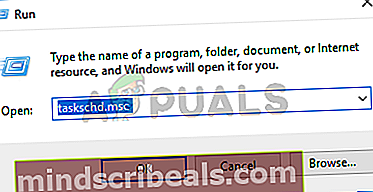
- Jūsų viduje Darbų planuotojas, eikite į užduotį, kuriančią problemą, dešiniuoju pelės mygtuku spustelėkite ją ir pasirinkite Savybės iš kontekstinio meniu.
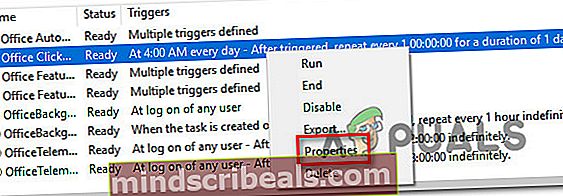
- Nuo Savybės paveiktos užduoties ekraną, pasirinkite Generolas skirtuką. Tada eikite į Saugos parinktys ir spustelėkite Keisti vartotoją arba grupę mygtuką.
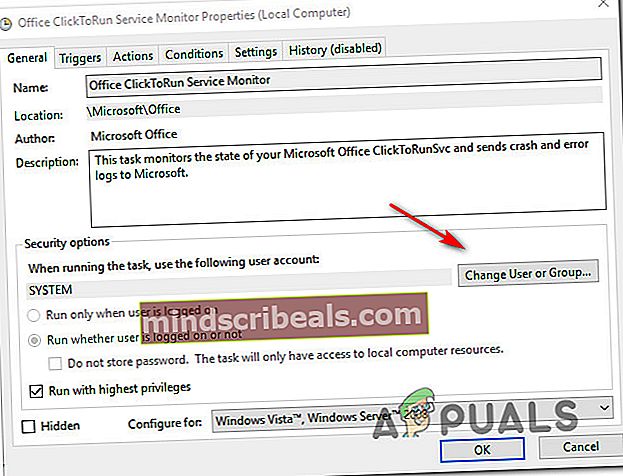
- Viduje Pasirinkite Vartotojas arba Grupė langas, įveskite Vartotojai ir spustelėkite Patikrinkite vardus patvirtinti taikomąjį objekto pavadinimą.
- Kartą „Vartotojai“ yra pakeistas į teisingą adresą, spustelėkite Gerai kad išsaugotumėte pakeitimus.
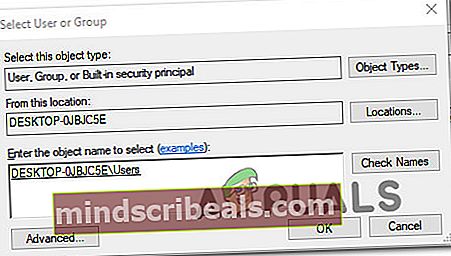
- Jei jūsų prašoma patvirtinimo duomenų, pateikite juos operacijai užbaigti.
- Pakartokite veiksmą, kuris anksčiau sukėlė klaidą, ir patikrinkite, ar problema išspręsta.
Jei problema vis dar neišspręsta, pereikite prie kito toliau pateikto metodo.
2 metodas: konfigūruokite užduotį, kad sustabdytumėte esamą egzempliorių
Jei problemą sukelia pasikeitęs slaptažodis (vartotojui, kuris turėtų vykdyti suplanuotą užduotį). Didžioji dauguma vartotojų, susidūrusių su šia problema, pranešė, kad jiems pavyko ją išspręsti sukonfigūravus užduočių planavimo priemonę sustabdyti esamą egzempliorių ciklo pabaigoje.
Štai trumpas vadovas, kaip tai padaryti:
- Paspauskite „Windows“ klavišas + R atidaryti Vykdyti dialogo langą. Tada įveskite „Taskchd.msc“ ir paspauskite Įveskite atidaryti Darbų planuotojas naudingumas.
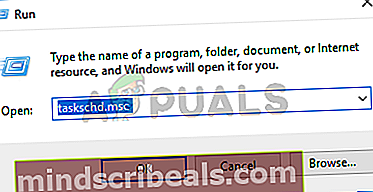
- Jūsų viduje Darbų planuotojas, eikite į užduotį, kuriančią problemą, dešiniuoju pelės mygtuku spustelėkite ją ir pasirinkite Savybės iš kontekstinio meniu.
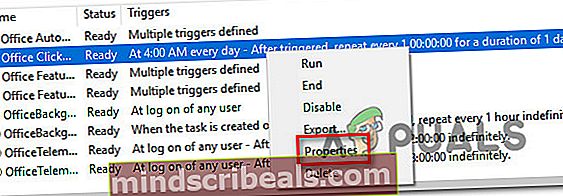
- Viduje Savybės užduoties ekrane eikite į Nustatymai skirtuką ir pakeiskite išskleidžiamąjį meniu ekrano apačioje į Sustabdykite esamą egzempliorių.
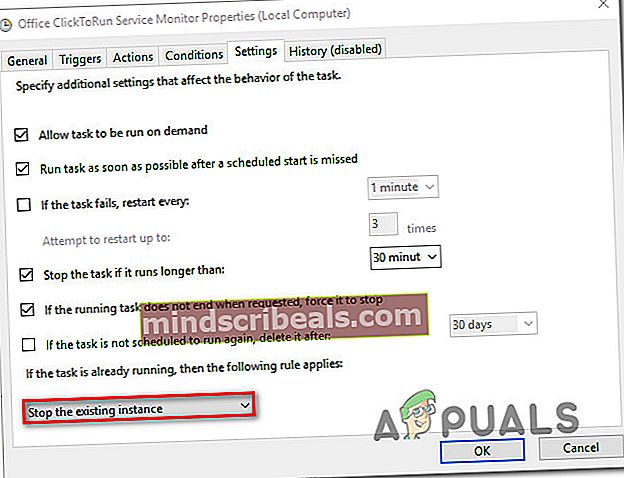
- Spustelėkite Gerai, tada pakartokite veiksmą, kuris anksčiau sukėlėUžduočių planavimo priemonės klaidos reikšmė 2147943726ir pažiūrėkite, ar problema išspręsta.